Cadastrar/Alterar Editais e Resoluções
Esta funcionalidade tem como finalidade permitir que o usuário cadastre e/ou altere as resoluções e os editais de concursos. Resolução é um dos documentos que compõem as ações a serem realizadas para o concurso, como definições para vagas de redistribuição, aproveitamento e possíveis prorrogações. O edital é um dos documentos que identificam as vagas a serem criadas com suas respectivas áreas e cargos, incluindo as disposições gerais para a realização do concurso.
Para realizar esta operação, acesse o SIGRH → Módulos → Concursos → Registros → Concurso → Cadastrar/Alterar Editais e Resoluções.
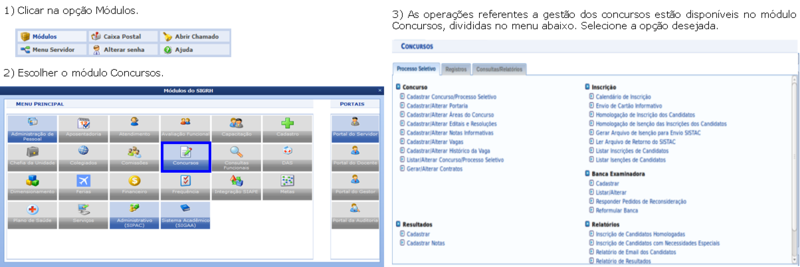
O sistema exibirá a tela para que o usuário Selecione a Categoria do Concurso.

O usuário deverá clicar em ‘Buscar’, para ser exibida a lista de concursos encontrados, ou em ‘Cancelar’, para desistir.
Cadastrar Edital
Selecione o concurso desejado e clique no ícone ![]() . Desta forma, serão exibidos os Dados do Concurso cadastrado. Além disso, o usuário deverá inserir os Dados do Edital para realizar o cadastro. O sistema exibirá os editais já cadastrados, se houver.
. Desta forma, serão exibidos os Dados do Concurso cadastrado. Além disso, o usuário deverá inserir os Dados do Edital para realizar o cadastro. O sistema exibirá os editais já cadastrados, se houver.
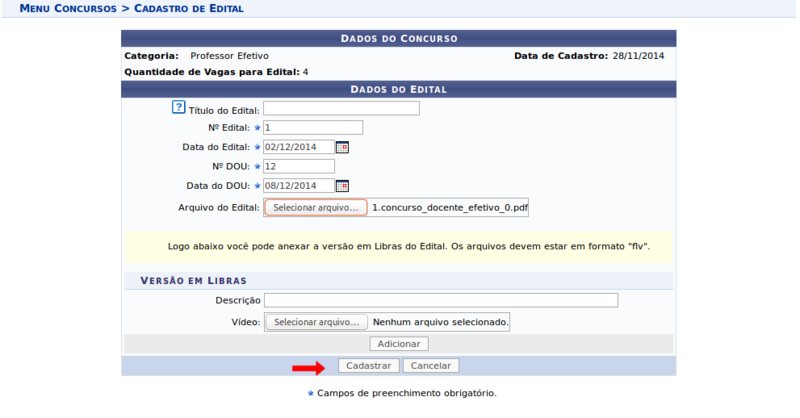
Para concluir o cadastro do edital, clique em Cadastrar. Deverá ser exibida uma mensagem de sucesso sobre a confirmação do procedimento, seguida pela inclusão do edital na Lista de Editais Encontrados.
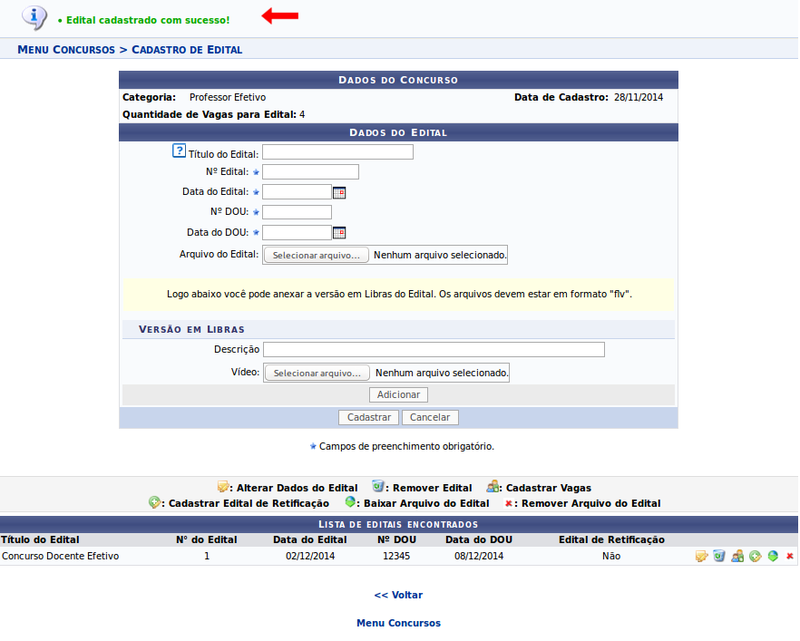
Alterar Edital
Para alterar dados do edital, clique no ícone ![]() . A seguinte tela será gerada:
. A seguinte tela será gerada:

Após realizar as modificações desejadas, clique em ‘Alterar’. Uma mensagem de sucesso será exibida na tela, conforme a imagem:

Remover Edital
O usuário poderá remover um edital registrado no sistema, ao clicar no ícone ![]() . A seguinte caixa de dialogo será gerada, clique em ‘Ok’, para confirma a operação, ou em ‘Cancelar’, para desistir.
. A seguinte caixa de dialogo será gerada, clique em ‘Ok’, para confirma a operação, ou em ‘Cancelar’, para desistir.
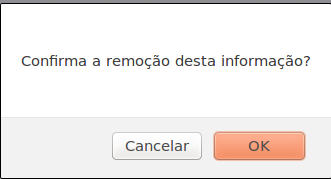
A mensagem de “Edital removido com sucesso” será exibida:

Cadastrar Vaga
Para cadastrar vagas em um edital deve-se clicar no ícone![]() .
.
Remover Arquivo do Edital
Para remover arquivos anexado ao edital, o usuário deverá clicar no ícone ![]() . Em seguida será apresentada uma caixa de dialogo, confirme a ação clicando em ‘OK’. A seguinte mensagem será exibida:
. Em seguida será apresentada uma caixa de dialogo, confirme a ação clicando em ‘OK’. A seguinte mensagem será exibida:

Baixar Arquivo do Edital
Para realizar o download do arquivo anexado ao edital, o usuário deverá clicar no ícone ![]() .
.
A caixa de diálogo a seguir será apresentada solicitando a confirmação da ação.
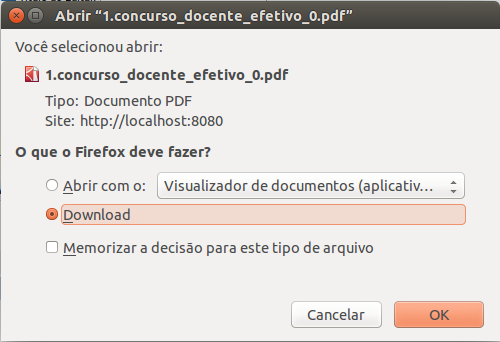
Cadastrar Resolução
Na tela inicial (Figura 2), que pode ser acessa clicando em Voltar, o sistema possibilita que o usuário cadastre uma resolução associada a um processo seletivo, ao clicar no ícone ![]() . Neste documento constarão definições para vagas de redistribuição, aproveitamento e possíveis prorrogações.
. Neste documento constarão definições para vagas de redistribuição, aproveitamento e possíveis prorrogações.
Primeiramente, serão exibidos os Dados do Concurso, logo abaixo, o usuário poderá inserir os Dados da Resolução.
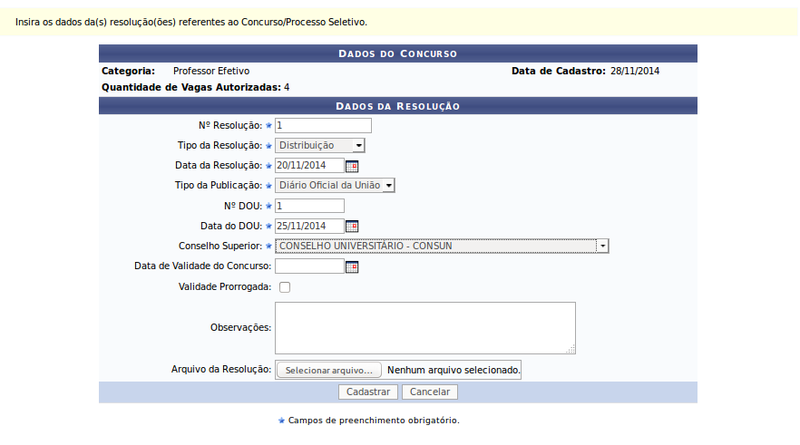
Após inserir os dados, O usuário deverá clicar em ‘Cadastrar’, para concluir a operação. A seguinte mensagem será exibida:

Visualizar Resolução
Para visualizar detalhes da resolução o usuário deverá colocar o cursor do mouse sobre o ícone ![]() e os dados do documento poderão ser visualizados.
e os dados do documento poderão ser visualizados.
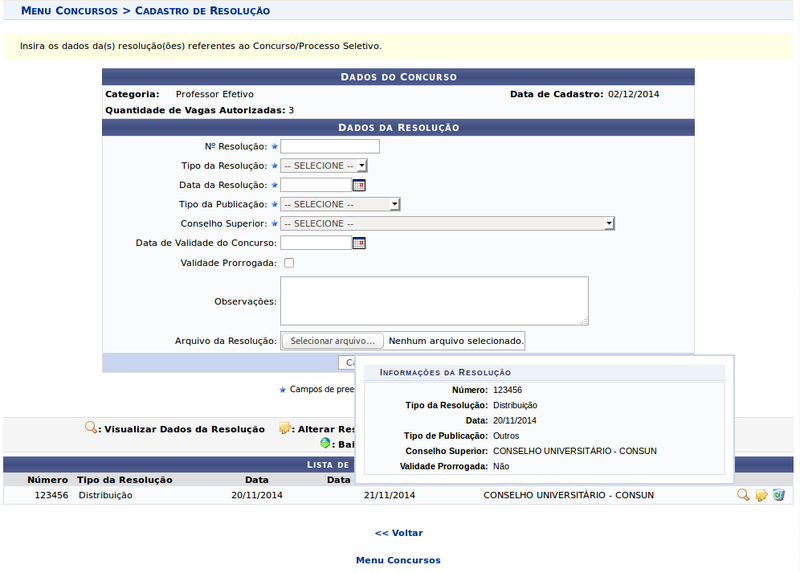
Remover/Alterar/ Baixar Resolução
As operações de, Remover, alterar e baixar resolução, são semelhantes as operações de, Remover, alterar e baixar edital, que foram mostradas neste manual.
